exif情報を持つ写真をブログやSNSにアップするときの注意点
最近はスマホで写真を撮影してブログやSNSにアップすることも多いと思います。多くの人から反応やコメントをもらえるととてもうれしいのですが、実は写真をウェブにアップするときには注意したいことがいくつかあります。
それは、スマホなどで撮った写真にはexifという情報がついていて。これがとても曲者なのです。プライバシー情報を含む場合があるので、気がつかないうちに危険な目に合ってしまうという可能性があります。
このページで紹介している内容
exifに含まれる情報と危険性
撮影した写真のexif情報に含まれるものは大きく分けて2つあります。それは撮影したカメラの情報と位置情報です。
まず、カメラの情報というのは、撮影に使ったカメラの機種名や写真を撮った際の露光時間、絞り値、ISO感度といった情報です。
下の写真は公演に咲いていた花を撮影したものです。下で紹介しているブラウザのプラグインを使って写真にカーソルを合わせると、一瞬でexif情報が表示されます。SONY NEX-5Rがカメラのメーカーと機種名、50mmが焦点距離になります。さらに絞り値や露光時間、ISO感度、撮影日などがその後に続きます。
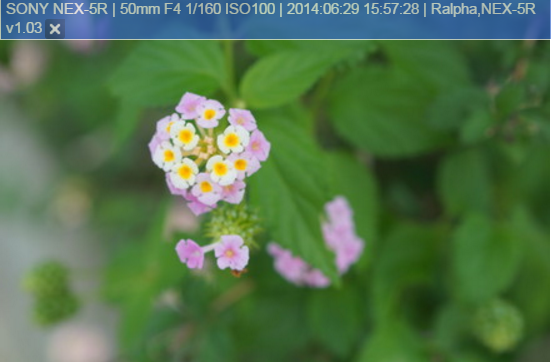
カメラの機種名や情報くらいなら別に見られてもいいや、と思うかもしれませんね。
しかし、もう一つの位置情報については気をつけた方がいいです。実際に見てみましょう。
下の写真に同じようにカーソルを合わせると、カメラ情報に加えて赤色でGPSという箇所が表示されています。この赤色の部分にカーソルを合わせると、下の写真のように地図が表示されます。

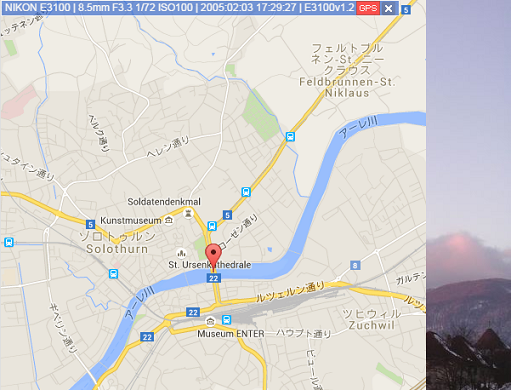
何を意味しているかというと、この写真をどこで撮影したかということがexif情報からわかってしまうということです。
位置情報がわかったとしても、旅先で撮った写真ならば別に問題ないのですが、自宅で撮った写真であれば自宅の位置がわかってしまうということになります。
これは怖いことですよね。
ブログやSNSなどの個人色が強いメディアにスマホなどで撮った写真をアップする場合は特に気をつけた方がいいです。投稿した写真のexif情報から自宅を突き止められる可能性が出てきます。
自宅でなくても、よく行くお店の写真などをアップするなどしていると、そのお店に行くのだなということがわかります。
なんだか不安になってきましたね。自分がこれまで投稿した写真にexif情報がついていないか確認する方法はないでしょうか?その方法を以下でご紹介します。
exif情報を見るための方法
exif情報を簡単に見るための方法をご紹介します。いろいろな方法がありますが、簡単に確認できる方法として、ブラウザにプラグインを入れる方法と、Windowsでの確認方法をご紹介します。
ブラウザにプラグインを入れる
ブラウザとしてChromeを使い、EXIF Viewerというプラグインを導入します。
まず、下の画像のように、Chromeの設定ボタンをクリックし、設定メニューをクリックします。
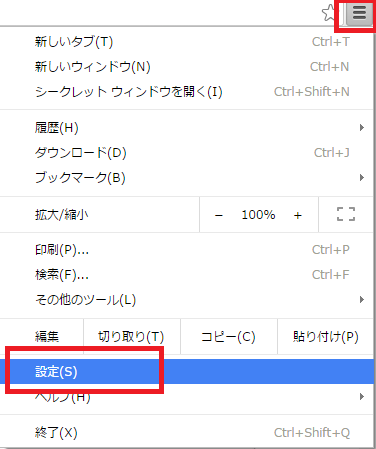
画面左のメニューから拡張機能をクリックします。
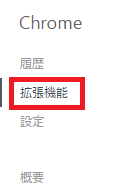
一番下にある「他の拡張機能を見る」をクリックします。
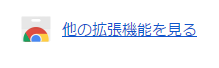
Chromeウェブストアのページが開きます。検索窓に「exifviewer」と入力して検索します。
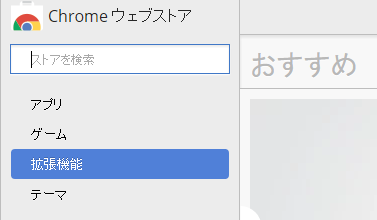
下のようなEXIF Viewerが表示されますので、CHROMEに追加ボタンを押します。
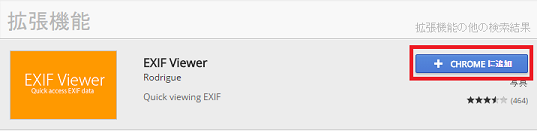
以上で完了です。
Windowsのエクスプローラから確認する
Windowsユーザーの場合は、パソコン上に保存してある画像を右クリックするだけで簡単に確認することができます。
下のように画像ファイルを右クリックして、プロパティを選択します。
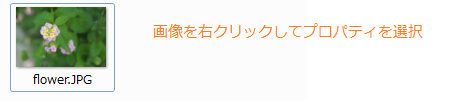
開いたウィンドウの詳細タブをクリックします。画像の詳細情報が表示されます。スクロールしていくと、カメラの情報やGPS情報が表示されていれば、exif情報が含まれていることになります。
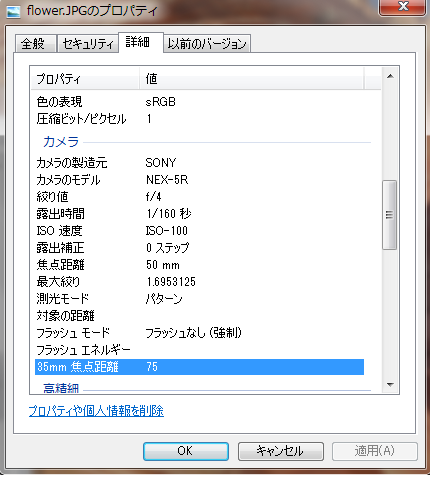
削除する方法
もし、自分がアップしようとした写真にexif情報が入っていたら削除しましょう。すでにブログなどにアップしてしまっていたら、面倒でも削除してアップしなおしましょう。
ここではexif情報を削除するための方法をご紹介します。
まず、exif情報を削除する写真が多くある場合は1枚1枚手作業で削除するのはとても面倒ですので、ソフトを使って一括で削除してしまいましょう。
●ソフトを使って一括で削除する
別のページで写真のexif情報を一括で削除するフリーソフトをご紹介していますので、参考にしてみてください。参照:写真のexif情報を一括で削除するフリーソフト
●Windowsのプロパティから削除する
写真が一枚だけならば、ソフトを使わなくても簡単に削除することができます。ただし、この方法だと、絞り値や露光時間などの一部の情報が残る場合があります。GPS情報は削除できるようですが、念のため実行後に削除できているかどうかを確認した方が良いです。完全にexif情報を削除したい場合は、上記のソフトを使う方法をおすすめします。
まず、画像を右クリックして、プロパティメニューを選択します。詳細タブをクリックし、開いた画面の一番下にある「プロパティや個人情報を削除」をクリックします。

「可能なすべてのプロパティを削除してコピーを作成」をクリックします。
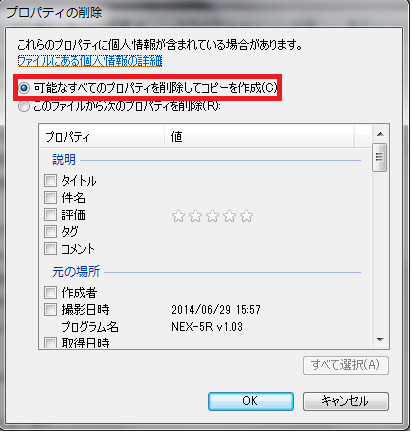
元のファイルはそのままで、新しくexif情報を削除したファイルが生成されます。この画像ファイルのプロパティからexif情報が適切に削除されているか、再度確認してみてください。
exif情報を含まないようにする方法
写真を撮ってもいちいちexif情報を削除するのは面倒だと思うかもしれませんね。その場合は、写真を撮る際にカメラの設定でexif情報を含まないようにするのが一番良いです。
iPhoneなどApple製品の場合には設定→プライバシー→位置情報サービスをOFFにすることで、撮影した写真にGPS情報が入らないようにすることができます。
他のスマホやカメラなどでも、位置情報を保存する設定がありますので、そちらの機能をOFFにしてみてください。
exif情報の削除に対応しているブログ、SNSサービス一覧
ブログやTwitterなどのSNSサービスを利用している方も多いと思います。これらのソーシャルメディアの中には、exif情報がついた写真をアップしても自動で削除してくれる機能を提供してくれているものもあります。ここでは、主なソーシャルサービスについて、exif情報の削除に対応しているかどうかをまとめてみました。
| ブログ・SNS | exif削除 |
|---|---|
| 自動削除 | |
| 自動削除 | |
| mixi | 残る |
| 自動削除 | |
| Flickr | アップロード時に選択可能 デフォルトは削除 |
| Google+ | 残る |
| Tumblr | 残る |
| はてなブログ | 残る |
| ココログ | 残る |
| so-netブログ | 残る |
| livedoorブログ | 設定で自動削除可能 |
| Seesaa | 設定で自動削除可能 |
| Jugem | 残る |
| アメブロ | 自動削除 |
TwitterやFacebookが自動で削除してくれるのはうれしいですね。安心された方も多いのではないかと思います。
